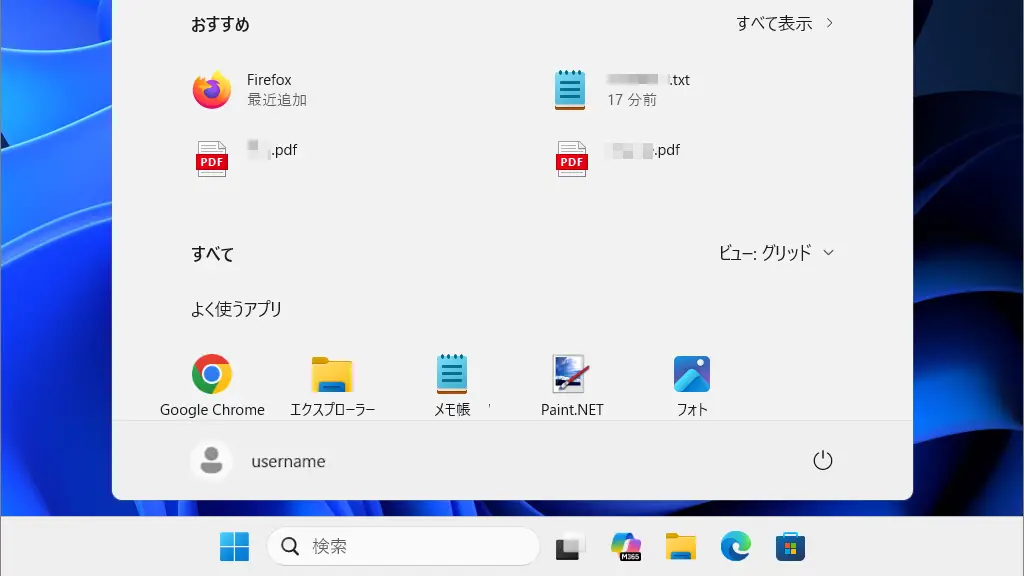Windows 11のスタートメニューには[ピン留め済み][おすすめ][最近追加][すべて][よく使うアプリ]が表示されていますが、このうち【おすすめ】【最近追加】【よく使うアプリ】は設定で非表示にできます。
スタートメニューの項目
画面の下にあるタスクバーの田をクリックして表示される画面をスタートメニューと呼び、おすすめ/最近追加/よく使うアプリには以下が表示されます。
- おすすめ
- 推奨されるファイルが表示されますが、一時的に使用頻度が高くなったりする場合などにはコロコロ変わるので使い勝手が悪い場合もあるでしょう。
- 最近追加
- “おすすめ”内にインストールしたアプリが表示されますが、最終的には“デスクトップ”や“すべて”から起動することになるため、取り扱いになれているのであれば表示する必要は無いかもしれません。
- よく使うアプリ
- 使用頻度が高いアプリが表示されますが、一時的に使用頻度が高くなったりする場合などにはコロコロ変わるので使い勝手が悪い場合もあるでしょう。
これらは別々にオフにすることで非表示に設定できるので、必要が無いものだけ切り替えると良いでしょう。
オフにする手順
設定の個人用設定よりスタートをクリックします。
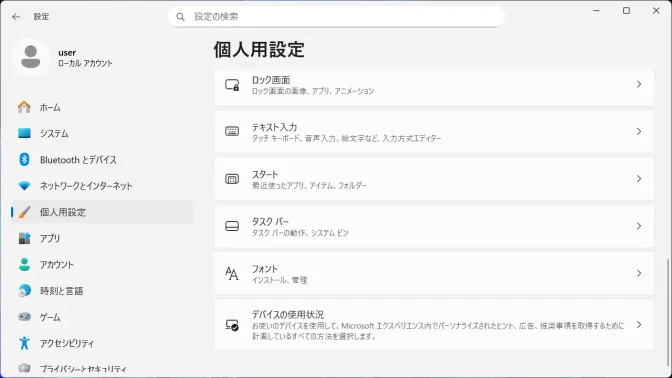
スタートより最近追加したアプリを表示する/スタートで推奨されるファイル…/良く使うアプリを表示するのうち必要のない項目をオフに切り替えます(画像はオフの状態)。

オフにするやり方は以上です。